Bạn muốn biết cách in từ iPhone hoặc iPad của mình? Đây là cách sử dụng AirPrint và một số tùy chọn khác.
Với công nghệ in AirPrint của Apple, cùng với một số ứng dụng bên thứ ba tiện dụng, giúp bạn đạt có thể tin tài liệu, hình ảnh nhanh chóng và đơn giản. Bài viết hướng dẫn cách in từ iPhone hoặc iPad của bạn với bất kỳ máy in nào.
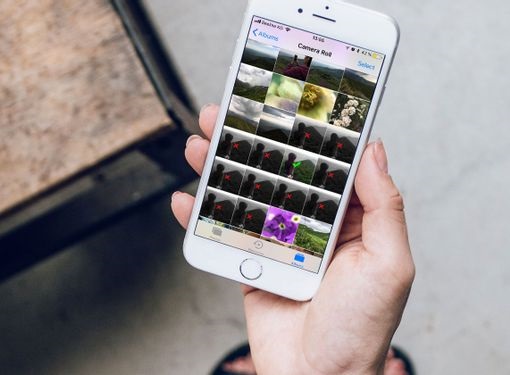
In tài liệu bằng AirPrint trên Iphone
Có rất nhiều cách để kết nối máy in với iPhone. Đơn giản nhất là với tính năng AirPrint của riêng Apple. Không có ứng dụng AirPrint nào để tải xuống, tất cả đều được tích hợp sẵn và sẵn sàng hoạt động.
Chỉ cần kiểm tra danh sách các máy in tương thích với AirPrint của Apple. Nếu máy in có trong danh sách, tất cả những gì bạn cần làm là đảm bảo rằng nó được kết nối với cùng một mạng Wi-Fi như iPhone hoặc iPad của bạn. Bạn sẽ không cần thêm máy in vì nó sẽ tự động hiển thị trên thiết bị của bạn.
Danh sách máy in được hỗ trợ bởi AirPrint : https://support.apple.com/en-us/HT201311
Bạn có thể in từ nhiều ứng dụng của bên thứ nhất và thứ ba; chỉ cần tìm tùy chọn In nằm dưới nút Chia sẻ.
Quá trình này tương tự đối với hầu hết các ứng dụng. Ví dụ: nếu bạn muốn in tài liệu, bạn sẽ mở tài liệu, nhấn chia sẻ, sau đó tìm biểu tượng In và nhấn vào nó.
Thao tác này sẽ mở ra các tùy chọn máy in trên iPhone hoặc iPad của bạn. Tại đây, bạn cần chọn máy in của mình. Bạn cũng có thể đặt số lượng bản in mà bạn muốn tạo hoặc những trang bạn muốn in. Khi bạn hài lòng, hãy nhấn vào In.
Một số ứng dụng iOS không bao gồm tính năng in, vì vậy bạn sẽ cần xuất nội dung đã chọn. Để thực hiện việc này, hãy lưu tài liệu vào ứng dụng Tệp. Ứng dụng tệp cho phép bạn in bằng AirPrint. Nếu ứng dụng gốc không cho phép bạn xuất nội dung, bạn có thể chụp ảnh màn hình và in dưới dạng ảnh.
Cách in ảnh từ iPhone hoặc iPad
Bạn có thể in ảnh trực tiếp từ ứng dụng ảnh trên iOS hoặc iPadOS. Để in một hình ảnh, hãy làm theo các hướng dẫn tương tự như trên.
Bạn cũng có thể in toàn bộ một loạt ảnh trong một lần. Để thực hiện việc này, hãy mở Album của bạn và nhấn vào chọn ở góc trên cùng bên phải. Bây giờ, hãy chọn tất cả ảnh bạn muốn in, bạn sẽ thấy các dấu tích cùng với những ảnh bạn đã thêm.
Cuối cùng, chạm vào nút chia sẻ, chọn biểu tượng In và tiếp tục từ đó.
In trên iPhone bằng ứng dụng chuyên dụng của máy in
Nhưng điều gì sẽ xảy ra nếu bạn cần thiết lập một máy in không dây cho iPad hoặc iPhone của mình và nó không hỗ trợ AirPrint? Tùy chọn tốt nhất là xem liệu máy in của bạn có ứng dụng chuyên dụng riêng hay không.
Hầu hết các nhà sản xuất máy in (bao gồm Epson, HP và Canon) đều cung cấp các ứng dụng được thiết kế để hoạt động với phần cứng của riêng họ trên cùng một mạng. Các ứng dụng này có thể cung cấp nhiều tính năng hơn, đặc biệt là hỗ trợ cho các tùy chọn độc quyền mà bạn sẽ không tìm thấy ở nơi khác, chẳng hạn như thay đổi kích thước in để in trang đầy đủ.
1. Epson iPrint
Ví dụ, Epson iPrint có thể in nhiều ảnh từ thư viện ảnh của bạn, tài liệu từ tài khoản Dropbox, Evernote, Google Drive và Microsoft OneDrive và các tài liệu được lưu vào tệp của bạn.
Nó cũng có một trình duyệt web tích hợp để tải xuống và in các trang web.
Tải xuống: Epson iPrint (Miễn phí) : https://apps.apple.com/app/epson-iprint/id326876192
2. HP Smart
HP Smart hoạt động theo cách tương tự đối với các máy in HP được nối mạng trong môi trường doanh nghiệp. Nó hỗ trợ các dịch vụ đám mây như Dropbox, cộng với Facebook Photos.
Nếu bạn không ở gần máy in được nối mạng của mình, ePrint cũng cho phép gửi tài liệu đến một trong 30.000 địa điểm in công cộng, chẳng hạn như UPS Store hoặc FedEx Office.
Bạn có thể thiết lập và kích hoạt vị trí in từ bên trong ứng dụng, đồng thời chọn tài liệu hoặc ảnh của bạn sẽ được gửi đến vị trí máy in.
Tải xuống: HP Smart (Miễn phí) : https://apps.apple.com/app/hp-smart/id469284907
In dễ dàng trên Iphone
Việc in từ các thiết bị di động có thể ít phổ biến hơn trước đây, nhưng vẫn dễ dàng khi bạn cần. Cho dù bạn cần in thứ gì đó để đi học, đi làm hay chỉ để giải trí, bạn có rất nhiều lựa chọn.
Với một máy in hỗ trợ AirPrint, các ứng dụng của bên thứ ba hoặc ứng dụng của chính nó, bạn có thể dễ dàng tạo bản in của các tài liệu cần thiết chỉ trong vài phút.
